NAVERまとめの作り方!
2016/11/03Author:
費用:0円 時間:20分程度
大学生でも手軽に始めれる、ネットビジネスといえば、最近だとNAVERまとめを書くことですね!
お金もいらないし、簡単に小遣い稼ぎができるとか・・・
人気のある記事をよく見ると、有名なネットニュースとtwitterの引用ばっかり・・・要するにコピペ、パク・・・(笑)ですね。
まあ元ネタの選択などにセンスが必要ですが、一から考える必要はないみたいですね!
大きな儲けにはならないそうですが、月1000円くらいなら稼げるみたい!
ということでやってみましょう!
sponsored link
1.NAVERアカウント登録方法
NAVERでアカウント登録しましょう!サイトの右上にある会員登録をクリックしましょう。
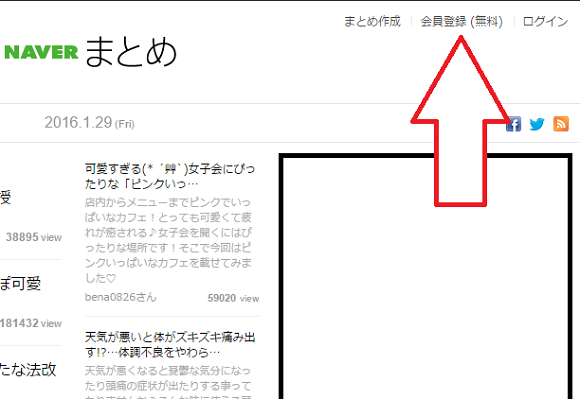
アカウント作成は、一般のメールアドレスで作るもの以外にも、各種SNSとの連携で作ることができます。
まあ、それは自分の気分次第で。俺は新規に作りました。連携させると、情報流失の可能性も高いからね。
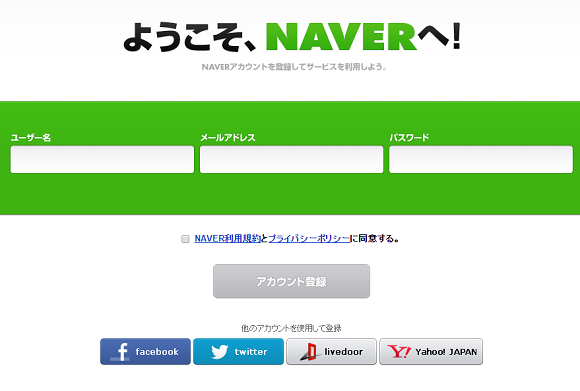
アカウント登録ができると、メールが届きます。そしてURLをクリックすると正式にアカウント登録が完了します。
2.まとめ作成方法
ログインした状態で、トップページの右上のまとめ作成をクリックしましょう。
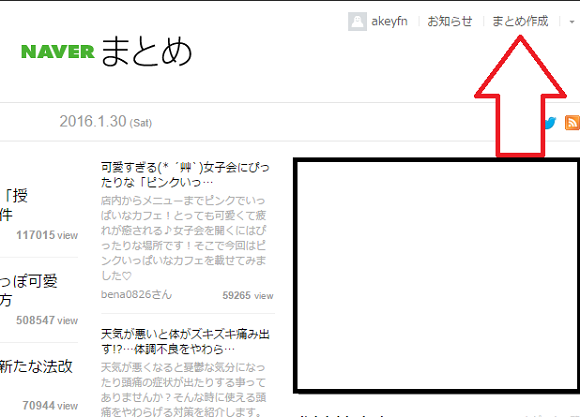
① タイトルをつけよう
まず第一にタイトルを付けましょう。50文字以内です。もっと言うと、32字以内にしましょう。google検索で32文字以上は…で省略されますし、SEO対策です。
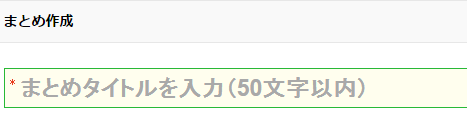
② オプション項目を編集
そして、横にあるオプション項目をクリックすると、記事についての説明が可能になります。
まとめの説明や画像は設定しておくほうが良いですね!
画像はキーワード検索から引用できますし、トリミングなどの編集も可能です。
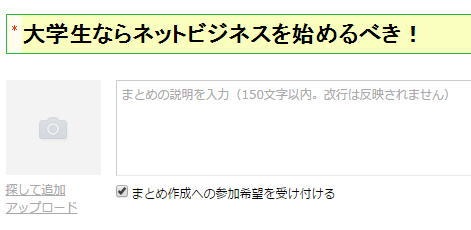
③ 編集していこう
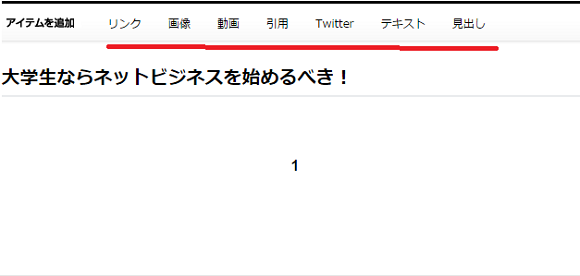
編集していきましょう。
編集するのに、必要な道具はすべてそろっています!
リンクは、キーワード検索からサイトを見つけてリンク引用ができます。
画像は、キーワード検索からサイトを見つけて画像引用・自分が持っている画像のuploadが可能です(著作権に気をつけて!)
動画は、キーワード検索からサイトを見つけて動画引用ができます。uploadはできないみたい!
引用は、文章の引用ができます。キーワード検索からサイトを見つけて引用元を示すこともできます。本などでは自分で書きましょう。
twitterは、twitterと連携することで他のユーザーのツイートを引用することができます。これもキーワード検索可能!
テキストは、自分でテキストが書けます!
見出しは、見出しです!(そのままだね)
以上のツールがあれば、サイト内だけでも記事作成ができますね!
そして作り終わったら、右上の公開をクリックしましょう。
注意点としては、自動保存がないので、下書き保存を頻繁に取っておく必要があるということです。
④トピック名を編集しよう
一般に表示されるようになったら、トピックを設定することができるようになります。
一般表示のまとめに進む方法は、サイト右上のユーザー名をクリックしましょう。
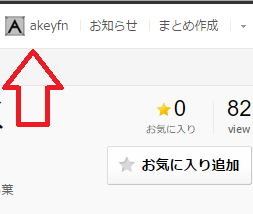
左上のまとめ管理をクリックしましょう。
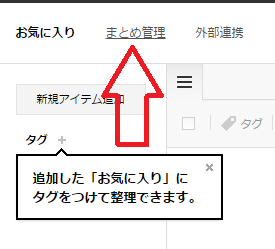
そして記事をクリックすると一般表示されているページに進みます。
そこで、タイトル上の+をクリックするとトピックを編集することができます。
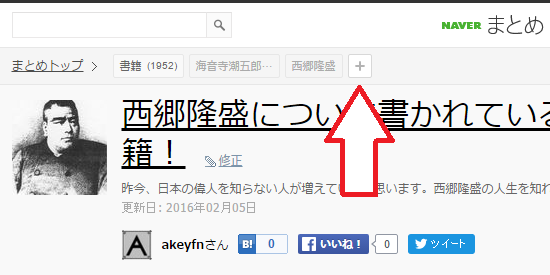
こんな感じでまとめ編集が完了です!
NAVERのより詳しい設定はこちらから!


